3.2 Der Seiteneditor
| [gesichtete Version] | [gesichtete Version] |
Keine Bearbeitungszusammenfassung |
Keine Bearbeitungszusammenfassung |
||
| Zeile 19: | Zeile 19: | ||
<loop_figure title="Das Bearbeitungsfeld" id="5e8c693ea18d8"> | <loop_figure title="Das Bearbeitungsfeld" id="5e8c693ea18d8"> | ||
[[file: | [[file:bearbeitungsfeld2_des_gra_de.png]] | ||
</loop_figure> | </loop_figure> | ||
| Zeile 40: | Zeile 40: | ||
<loop_figure title="WikiEditor Vorschau" id="5e8c693ea1911"> | <loop_figure title="WikiEditor Vorschau" id="5e8c693ea1911"> | ||
[[file: | [[file:Vorschau.png]] | ||
</loop_figure><br /> | </loop_figure><br /> | ||
Version vom 28. Januar 2021, 11:48 Uhr
Seite bearbeiten[]
Schalten Sie den Bearbeitungsmodus ein. Wenn der Bearbeitungsmodus aktiviert ist, sehen Sie auch einen Stift neben der Überschrift.
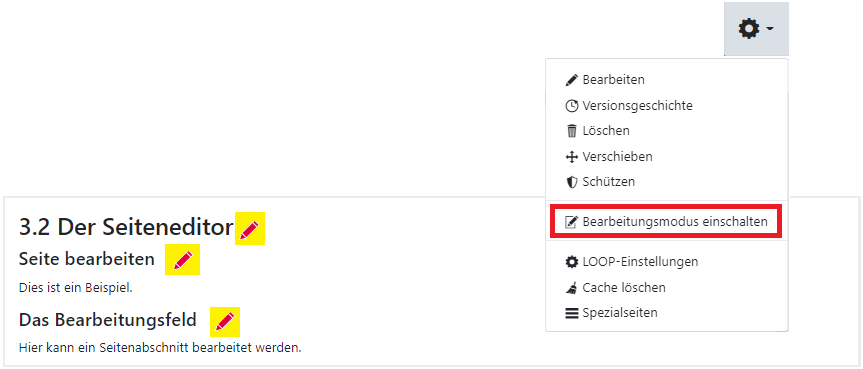
Durch Klicken auf den Stift (gelb markierter Bereich) wechselt die Ansicht in das Bearbeitungsfeld "Wikitext" mit angeschlossenem Seiteneditor.
Der Seiteneditor und seine Funktionen[]
In folgender Abbildung sehen Sie den Seiteneditor mit dem "Wikitext", den Buttons "Vorschau" und "Änderungen". Des Weiteren befinden sich die eingeklappte Untermenüs "Erweitert", "Sonderzeichen", "Hilfe", sowie "LOOP" im Interface. Diese werden im weiteren Verlauf vorgestellt und erläutert.
Das Bearbeitungsfeld[]
Im Bearbeitungsfeld, sprich der Registerkarte "Wikitext", erstellen Sie ihre Seite unter Nutzung der im nächsten Kapitel gezeigten Formatierungsmöglichkeiten.
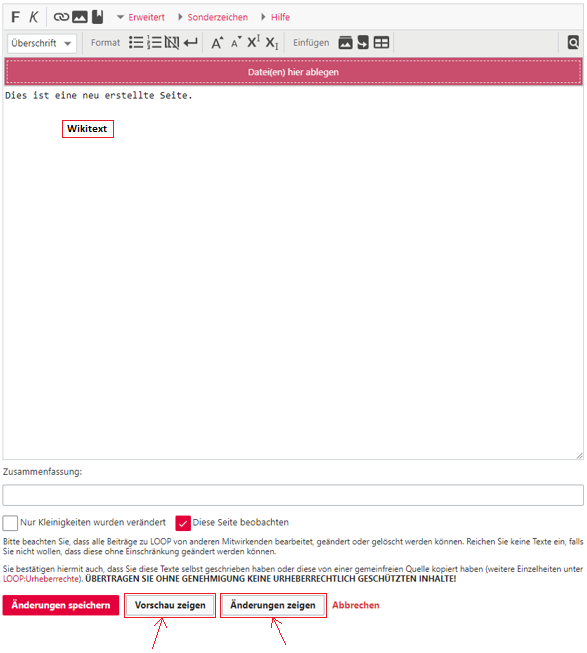
Der dunkelrote Bereich "Datei(en) hier ablegen" stellt eine Schnittstelle zum Hochladen von Dateien dar. Sie können ausgewählte Dateien per Drag&Drop in das Feld ziehen und mit einem Klick auf "Diese Datei hochladen" hochladen. Dabei ist es unerheblich, ob Sie die Dateien einzeln oder im Bündel in das Feld legen. Wenn Sie mit der Erstellung Ihrer Inhalte fertig sind, können Sie selbigen mit den Buttons "Seite speichern" sichern..


Button Vorschau[]
Mit der Vorschau können Sie das Ergebnis ihres editierten und gerenderten Text ansehen.
Achtung: Mit der Vorschau speichern Sie die Seite nicht ab! Die Seite wird erst gespeichert, wenn Sie den Button "Seite speichern" geklickt haben.
Wird Ihnen die Vorschau angezeigt, ist damit die LOOP-Seite nicht gespeichert!
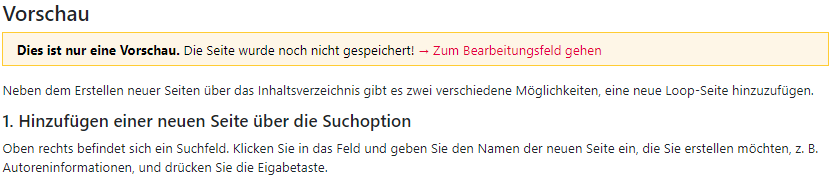
Button Änderungen[]
Der Button Änderungen zeigt die Änderungen, die Sie aktuell vorgenommen haben, im Vergleich zur vorigen Version.
